
|
Installation und Konfiguration |
Scroll |
 So installieren und aktivieren Sie die Integration mit eCopy ShareScan:
So installieren und aktivieren Sie die Integration mit eCopy ShareScan:
1.Auf dem eCopy ShareScan-Computer muss die Erweiterung für eCopy ShareScan installiert sein. Starten Sie die Therefore™ Client-Installation und wählen Sie die Option Benutzerdefiniert aus. Erweitern Sie im Dialogfeld "Therefore™-Komponenten" den Bereich Integrationen und wählen Sie die relevante Version von eCopy ShareScan aus. Alle anderen optionalen Funktionen können deaktiviert werden. Schließen Sie die Installation ab.
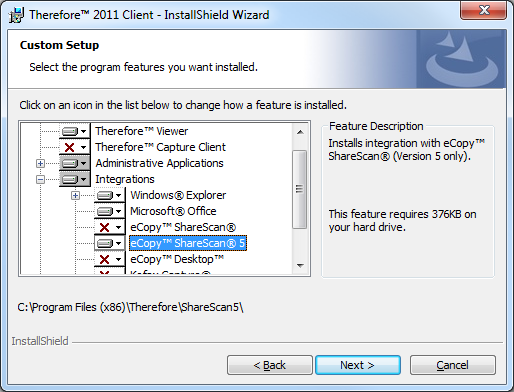
2.Stellen Sie sicher, dass das Benutzerkonto, das den ShareScan Manager-Dienst ausführt, über die erforderlichen Berechtigungen für eine DCOM-Verbindung zum Therefore™ -Server verfügt. (Um zu prüfen, welches Konto den Dienst ausführt, klicken Sie mit der rechten Maustaste auf den ShareScan Manager-Dienst und rufen Sie unter Eigenschaften die Registerkarte Anmelden auf.)
3.Öffnen Sie die Verwaltungskonsole von eCopy ShareScan und wählen Sie dann auf der Registerkarte Connectors den Therefore™-Connector aus. Möglicherweise kann es erforderlich sein, die Connector-Liste zuerst zu aktualisieren. Standardmäßig ist bereits ein Profil konfiguriert. Falls erforderlich können Sie weitere Scanprofile erstellen.
|
Beachten Sie, dass das Feld Mandant nur ausgefĂĽllt werden sollte, wenn Sie eine Verbindung zu einem System mit mehreren Mandanten einrichten. Andernfalls sollte es leer gelassen werden. |
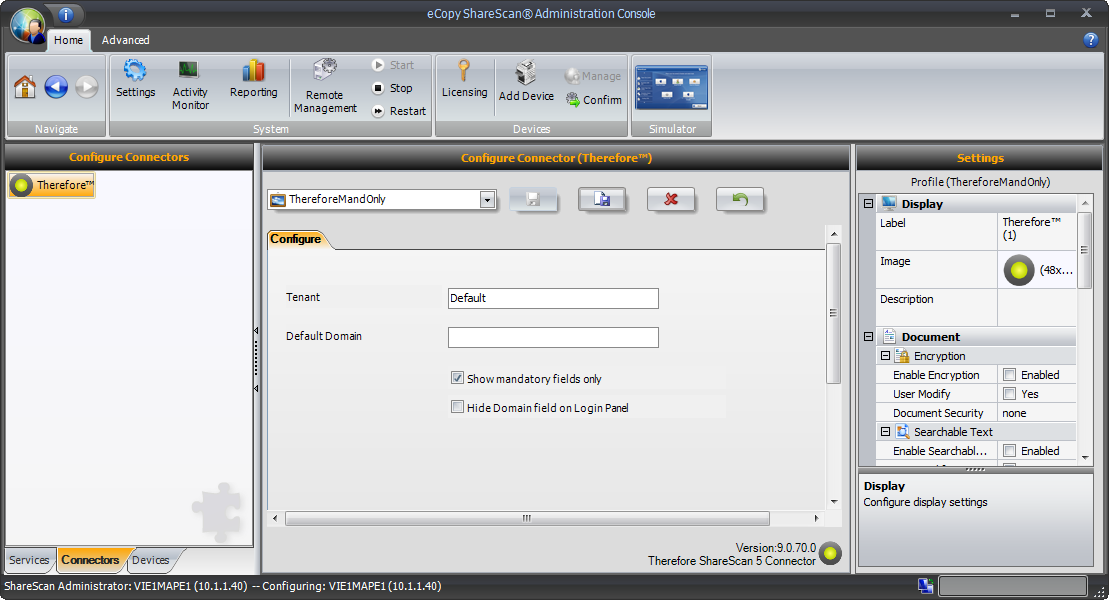
4.Rufen Sie die Registerkarte Devices auf und wählen Sie dort das gewünschte Gerät aus. Aktivieren Sie dann die erforderlichen Therefore™ Connector-Profile. Klicken Sie abschließend auf Save (Speichern). Wiederholen Sie dies wie erforderlich für alle anderen Geräte.
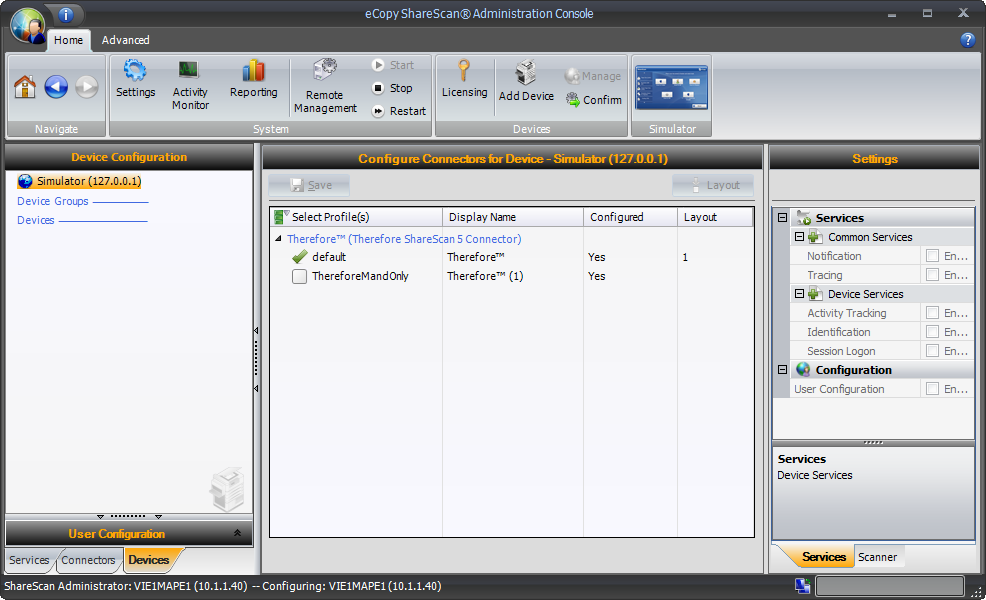
5.Auf den konfigurierten Geräten sind daraufhin Schaltflächen für die einzelnen Profile verfügbar.

